
Die Schaffung eines exquisiten offiziellen Siegels ist ein wichtiger Bestandteil zur Verbesserung des Unternehmensimages und der Glaubwürdigkeit. Auch für eine Einzelperson oder ein Team ist es sehr praktisch, ein exklusives offizielles Siegel zu haben. Viele Menschen haben jedoch Probleme damit, nicht zu wissen, wie man mit Photoshop ein offizielles Siegel erstellt. Jetzt bietet Ihnen der PHP-Editor Apple ein detailliertes Tutorial zur Erstellung von offiziellen PS-Siegeln, das Ihnen zeigt, wie Sie ganz einfach ein professionelles offizielles Siegel von Grund auf erstellen können. Dieser Artikel führt Sie Schritt für Schritt durch die Verwendung der Werkzeuge und Funktionen von Photoshop, von der Erstellung einer Leinwand bis zum Hinzufügen von Text, Grafiken und Effekten und deckt alle Aspekte der offiziellen Siegelproduktion ab. Nachdem Sie diesen Artikel gelesen haben, beherrschen Sie die Fähigkeiten zur Herstellung des offiziellen PS-Siegels und verleihen Ihrer geschäftlichen oder persönlichen Arbeit ein Gefühl von Professionalität und Komfort.
1. Öffnen Sie zuerst PS, erstellen Sie eine neue Datei mit 600 x 600 Pixeln, wie unten gezeigt:
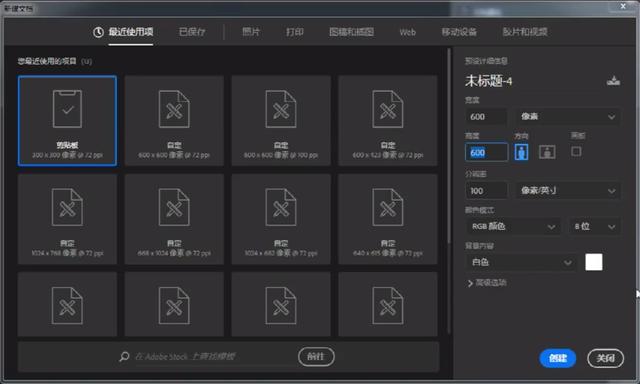
2. Wählen Sie dann den Pfad mit dem Ellipse-Werkzeug aus, zeichnen Sie einen kreisförmigen Pfad und verwenden Sie den Pfad Auswahlwerkzeug zum Anpassen des Pfads Die Position, wie im Bild unten gezeigt:
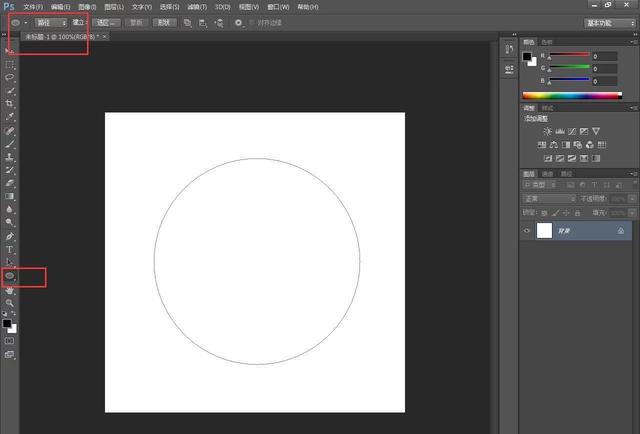
3. Verwenden Sie dann das Textwerkzeug, platzieren Sie den Cursor auf dem Pfad und klicken Sie. Der Pfadtext wird angezeigt. Geben Sie den Text direkt ein wird den Kreis des Pfads umrunden, wie im Bild unten gezeigt:
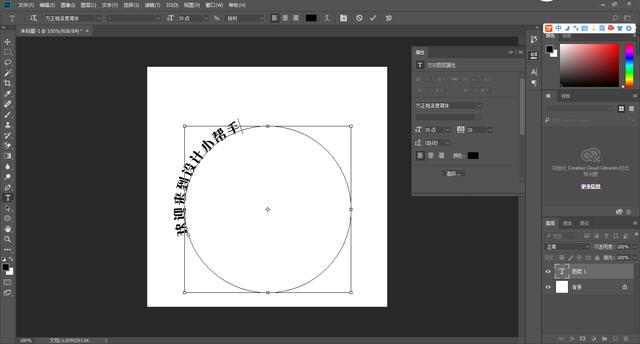
4 Passen Sie dann die Farbe des Texts auf Rot an, ändern Sie die Schriftart auf Fett, passen Sie den Grundlinienversatz des Texts im Zeichenfeld an. und passen Sie den Zeichenabstand an. Wie im Bild unten gezeigt:
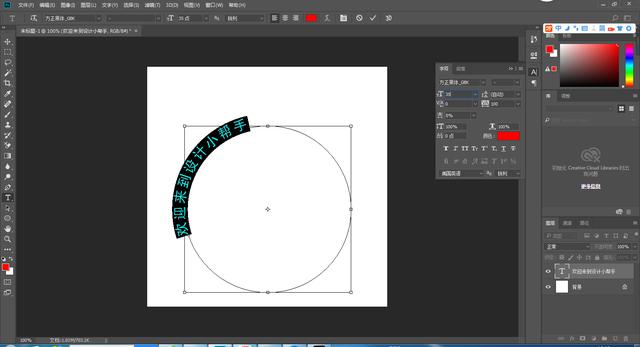
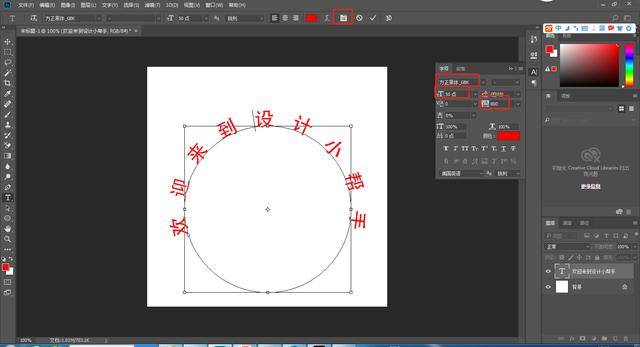
5. Verwenden Sie dann das Ellipse-Werkzeug und den Werkzeugmodus, um die Form festzulegen, einen roten Kreis zu zeichnen, die Füllung auf „Keine“ zu setzen, den Strich auf Rot zu setzen und die Form frei zu transformieren und anzupassen Position und Winkel, wie im Bild gezeigt:
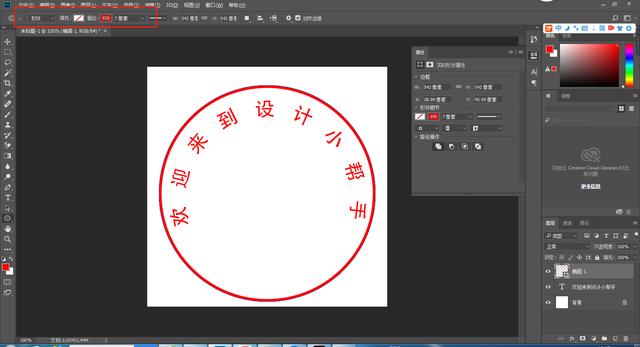
6. Zeichnen Sie mit dem Polygon-Werkzeug einen fünfzackigen Stern und passen Sie seine Position an, wie im Bild unten gezeigt:
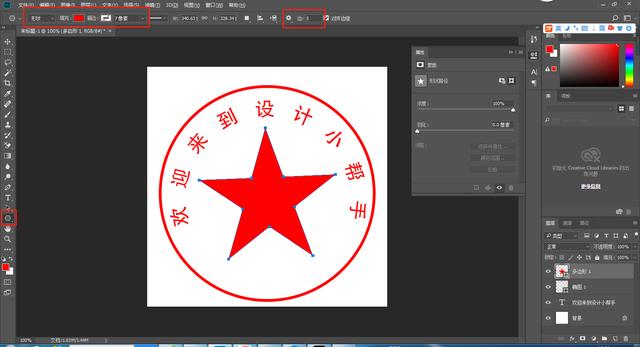
7 , fügen Sie alle Ebenen in die Gruppe ein und platzieren Sie dann ein Bild mit gesprenkelter Textur auf der obersten Ebene der Ebene, stellen Sie den Ebenenmodus auf „Bildschirm“ ein und passen Sie die Größe und den Kontrast des Bildes an, wie unten gezeigt:
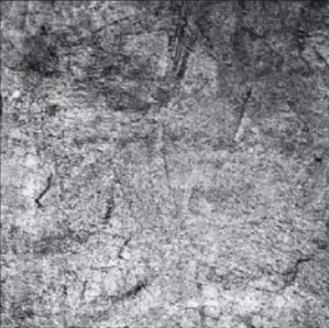

Das obige ist der detaillierte Inhalt vonSo erstellen Sie ein offizielles PS-Siegel_Tutorial zur Herstellung eines offiziellen PS-Siegels. Für weitere Informationen folgen Sie bitte anderen verwandten Artikeln auf der PHP chinesischen Website!
 So erstellen Sie einen Softlink
So erstellen Sie einen Softlink
 Methode zur Registrierung eines Google-Kontos
Methode zur Registrierung eines Google-Kontos
 Einstellungen der Java-Umgebungsvariablen
Einstellungen der Java-Umgebungsvariablen
 Was tun, wenn Chrome keine Plugins laden kann?
Was tun, wenn Chrome keine Plugins laden kann?
 So stellen Sie den Browserverlauf auf dem Computer wieder her
So stellen Sie den Browserverlauf auf dem Computer wieder her
 Ordner unter Linux löschen
Ordner unter Linux löschen
 Linux-Switch-Benutzerbefehl
Linux-Switch-Benutzerbefehl
 Ranking der zehn besten digitalen Währungsbörsen
Ranking der zehn besten digitalen Währungsbörsen




